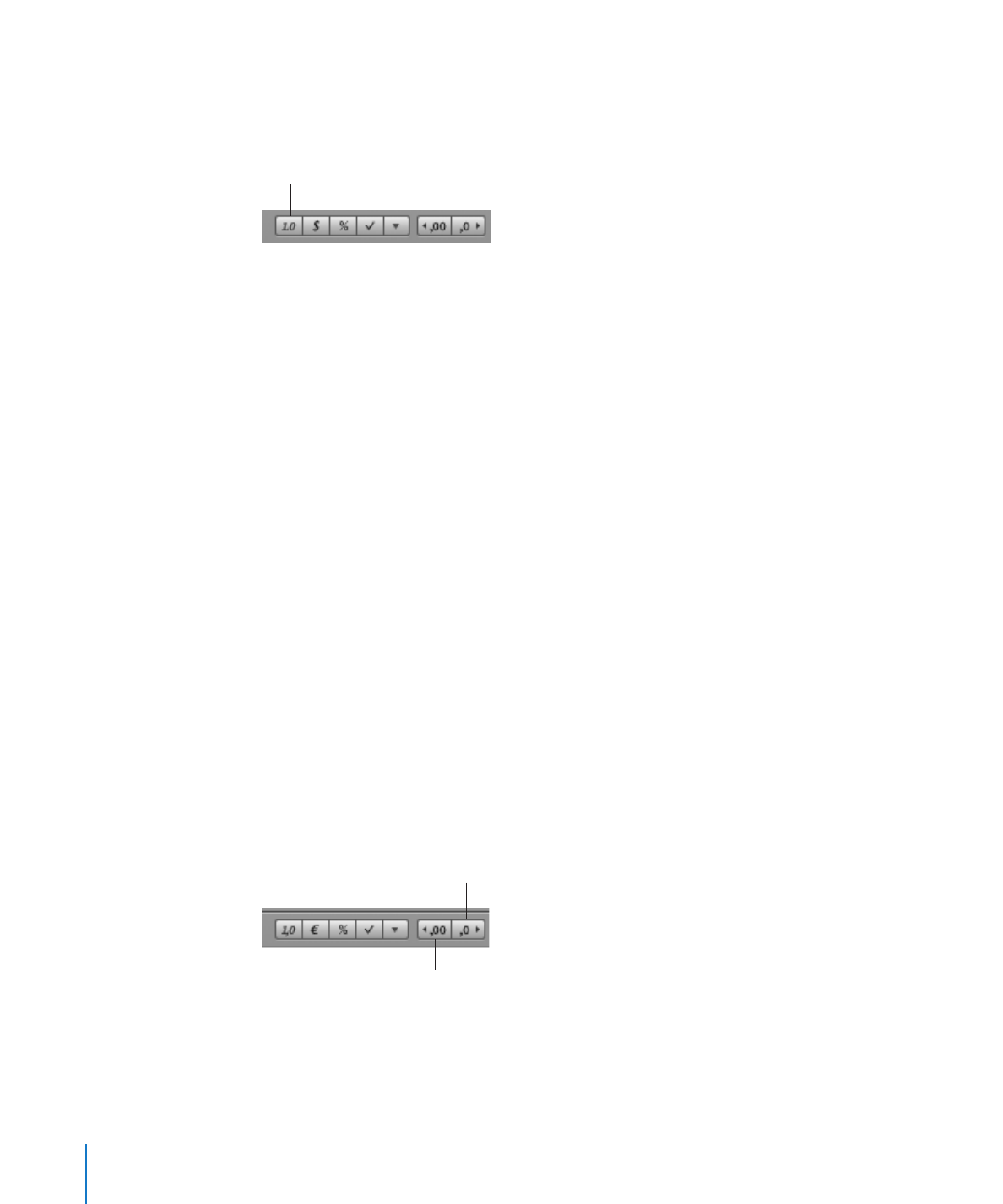
Werken met valutanotaties in tabelcellen
Met een valutanotatie bepaalt u hoe valutawaarden worden weergegeven.
Om een valutanotatie met twee decimalen, negatieve getallen en een scheidingsteken
voor duizendtallen te definiëren, selecteert u een of meer cellen en klikt u de knop
voor de valutanotatie in de opmaakbalk. Gebruik de knoppen voor het verhogen of
verlagen van het aantal decimalen om het gewenste aantal decimalen in te stellen.
Hiermee verhoogt u
het aantal decimalen.
Hiermee verlaagt
u het aantal
decimalen.
Hiermee geeft
u de waarden
als valuta weer.
Het infovenster 'Cel' bevat meer opties voor valutanotaties.
Een valutanotatie instellen via het infovenster 'Cel'
1
Selecteer de cel of cellen.
102
Hoofdstuk 4
Werken met tabelcellen

Hoofdstuk 4
Werken met tabelcellen
103
2
Klik op de knop 'Info' in de knoppenbalk en klik vervolgens op de knop 'Celinfo'.
3
Kies 'Valuta' uit het venstermenu 'Celnotatie'.
4
Kies een valutasymbool uit het venstermenu 'Symbool'.
U kunt het maximale aantal opties in het venstermenu 'Symbool' weergeven door
'Numbers' > 'Voorkeuren' te kiezen en vervolgens het aankruisvak 'Toon volledige lijst
met valuta in celinfovenster' in het paneel 'Algemeen' in te schakelen.
5
Geef in het veld 'Decimalen' het aantal decimalen op. Als een getal meer decimalen
bevat dan het aantal dat u instelt, wordt het getal afgerond en niet afgekapt. Als
u het aantal decimalen bijvoorbeeld hebt ingesteld op 2, wordt de waarde 3,456
weergegeven als '3,46' (en niet als '3,45').
6
Om de notatie voor negatieve waarden in te stellen, kiest u een optie uit het
venstermenu naast het veld 'Decimalen'.
7
Schakel het aankruisvak 'Scheidingsteken duizendtallen' in als u een scheidingsteken
voor duizendtallen wilt instellen. Schakel het anders uit.
8
Als u het valutasymbool aan de rand van de cel wilt weergeven, schakelt u het
aankruisvak 'Boekhoudstijl' in.